Pagina Inhoudsopgave
Bijgewerkt op Jul 30, 2025
Normaal gesproken kunt u een partitie op Windows 10 of Windows 11 eenvoudig formatteren via de Verkenner:
- 1. Klik op Verkenner op het bureaublad en klik op 'Deze pc' in het linkerdeelvenster.
- 2. Klik met de rechtermuisknop op de partitie die u wilt formatteren en kies 'Formatteren' in het pop-upmenu.
- 3. Volg de instructies om het formatteringsproces te voltooien.
Maar de formattering wordt ongeldig als u dit op een systeempartitie probeert. Wat betekent deze foutmelding?
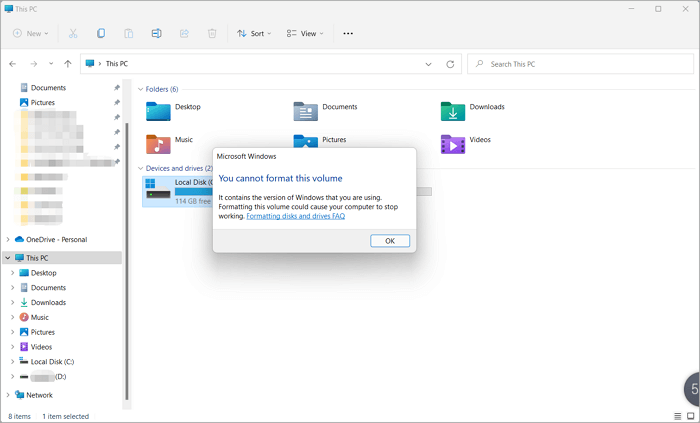
Hoofdinhoud:
Foutbericht: U kunt dit volume niet formatteren
Wat kan deze fout in Windows 10/11 veroorzaken?
Hoe u de fout 'U kunt dit volume niet formatteren' kunt oplossen
Foutbericht: U kunt dit volume niet formatteren
Zie een vergelijkbaar geval van Tom's HARDWARE: "Kan dit volume niet formatteren... Ik heb maar één SSD op mijn pc en ik wil een schone installatie van Windows 10 uitvoeren. Ik heb geprobeerd de schijf te formatteren, omdat ik al een vorige versie van Windows 10 heb draaien. Formatteren van de schijf is niet toegestaan. Wat kan ik doen?
Als je ooit hebt geprobeerd een schijf te formatteren en de foutmelding "Je kunt dit volume niet formatteren" te zien kreeg, vraag je je misschien af wat de oorzaak was en hoe je het kunt oplossen. In deze blogpost bekijken we wat de oorzaak van deze foutmelding kan zijn en geven we handige oplossingen om deze te verhelpen.
Wat kan deze fout in Windows 10/11 veroorzaken?
Er zijn redenen waarom "U kunt dit volume niet formatteren". De melding verschijnt omdat Windows de systeemschijf niet kan formatteren. Het bestandssysteem wordt gebruikt door een ander proces, zoals de antivirussoftware of de indexeringsservice. Of de schijf die u wilt formatteren, wordt gebruikt door een ander programma of een andere service. U kunt de systeemschijf ook niet formatteren als deze actieve wisselbestanden of slaapstandbestanden bevat. Deze bestanden worden door Windows gebruikt en mogen niet worden verwijderd. Om de systeemschijf te formatteren, moet u deze functies eerst uitschakelen en vervolgens opnieuw proberen de schijf te formatteren.
Mogelijk krijgt u de melding "U kunt dit volume niet formatteren" als de schijf een opstartpartitie is. Deze partitie bevat essentiële bestanden voor het opstarten van Windows en u kunt deze bestanden niet verwijderen zonder problemen met uw besturingssysteem te veroorzaken. Als u deze partitie wilt formatteren, moet u Windows eerst opnieuw installeren. Na de installatie van Windows zou u de opstartpartitie zonder problemen moeten kunnen formatteren.
Het is in ieder geval belangrijk dat u een back-up maakt van alle bestanden voordat u een schijf formatteert.
Maak een back-up van uw C-schijf voordat u deze formatteert.
Voordat u uw systeemschijf formatteert, moet u een back-up maken van alle belangrijke bestanden op uw C-schijf. Dit zorgt ervoor dat u geen belangrijke gegevens verliest tijdens het formatteren. Er zijn verschillende manieren om bestanden te back-uppen, dus kies de beste methode.
- Probeer gratis software voor bestandsback-up: EaseUS Todo Backup : hiermee kunt u gratis bestanden back-uppen op schijf C. Bespaar tijd met back-uppen in slechts enkele minuten.
- Kopieer het bestand naar een extern apparaat. Dit kan meer tijd kosten als uw systeemschijf vol staat met gevoelige bestanden.
Nadat u een back-up van uw bestanden hebt gemaakt, kunt u uw systeemschijf met een gerust hart formatteren. U weet dan zeker dat uw gegevens veilig zijn.
Hoe u de fout 'U kunt dit volume niet formatteren' kunt oplossen en de C-schijf kunt formatteren
Hier hebben we twee effectieve methoden gevonden die werken om de C-schijf te formatteren en de foutmelding 'U kunt dit volume niet formatteren' in Windows succesvol op te lossen. Voor Windows-beginners is methode 1 een goede leidraad.
Methode 1. Formatteer alleen de C-schijf met Professional Partition Manager - EaseUS Partition Master
EaseUS Partition Master is een handige software om de foutmelding "U kunt dit volume niet formatteren" eenvoudig te verhelpen. Het helpt u bij het maken van een opstartbare USB-stick met EaseUS Partition Master al geïnstalleerd, zodat u er vervolgens vanaf kunt opstarten. Ten slotte kunt u de specifieke partitie formatteren.
#1. Download deze software gratis:
#2. Een opstartbaar apparaat maken:
Stap 1. Om een opstartbare schijf van EaseUS Partition Master te maken, moet u een opslagmedium voorbereiden, zoals een USB-stick, flashdrive of cd/dvd. Sluit de schijf vervolgens correct aan op uw computer.
Stap 2. Start EaseUS Partition Master en zoek de optie "Bootable Media" aan de linkerkant. Klik erop.
Stap 3. U kunt kiezen voor USB of cd/dvd als de drive beschikbaar is. Als u echter geen opslagapparaat bij de hand hebt, kunt u het ISO-bestand ook opslaan op een lokale schijf en later op een opslagmedium branden. Zodra u de optie hebt geselecteerd, klikt u op de knop 'Aanmaken' om te beginnen.
- Controleer het waarschuwingsbericht en klik op "Ja".
Stap 4. Wanneer het proces is voltooid, ziet u een pop-upvenster met de vraag of u de computer opnieuw wilt opstarten vanaf de opstartbare USB.
- Nu opnieuw opstarten: dit betekent dat u de huidige pc opnieuw wilt opstarten en EaseUS Bootable Media wilt openen om uw schijfpartities te beheren zonder besturingssysteem.
- Klaar: dit betekent dat u de huidige pc niet opnieuw wilt opstarten, maar de opstartbare USB op een nieuwe pc wilt gebruiken.

Let op: om de opstartbare schijf op een nieuwe pc te gebruiken, moet u de doelcomputer opnieuw opstarten en op de F2/F8/Del-toets drukken om het BIOS te openen. Vervolgens stelt u de opstartbare USB-schijf in als eerste opstartschijf.
Wacht even geduldig, uw computer start automatisch op vanaf het opstartbare USB-medium en opent het EaseUS WinPE-bureaublad.

#3. Hoe formatteer je een C-schijf:
Stap 1. Klik met de rechtermuisknop op de harde schijfpartitie en kies de optie 'Formatteren'.
Stap 2. In het nieuwe venster kunt u een nieuwe naam instellen voor de geselecteerde hardeschijfpartitie. Klik vervolgens op "OK".
Stap 3. Klik op de knop '1 taak(en) uitvoeren' en klik vervolgens op 'Toepassen' om de harde schijfpartitie te formatteren.
Methode 2. Formatteer het systeemvolume/C-station met behulp van de Windows-installatieschijf
Het formatteren van een systeemvolume met een Windows-installatieschijf is een eenvoudig proces dat in slechts enkele minuten kan worden voltooid. Belangrijk is dat de Windows-installatieschijf alle gegevens op de schijf wist. Als u alleen de systeempartitie wilt formatteren, is de volgende methode geschikt voor u.
Stap 1. Plaats de schijf in de computer en start vanaf de schijf op.
Stap 2. Wanneer het Windows-installatiescherm verschijnt, selecteert u de optie om het systeemvolume te formatteren.
Stap 3. Kies het gewenste bestandssysteem en de toewijzingsgrootte en bevestig vervolgens de formatteringsbewerking.
Stap 4. Wacht tot het proces is voltooid en start de computer vervolgens opnieuw op.
Het formatteren van het systeemvolume met behulp van een Windows-installatieschijf is een effectieve manier om beschadigde bestanden of mappen te repareren die problemen op uw computer kunnen veroorzaken.
Conclusie
"U kunt dit volume niet formatteren" verschijnt wanneer u de systeempartitie (C-schijf) probeert te formatteren. In dit artikel kunt u EaseUS Partition Master of de Windows-installatieschijf gebruiken om de schijf te formatteren. Om alleen de C-schijf te formatteren, is EaseUS Partition Master een goede optie.
Veelgestelde vragen over U kunt dit volume niet formatteren
Als u nog meer vragen hebt over de fout 'U kunt dit volume niet formatteren', volg dan de onderstaande onderwerpen en vind hier antwoorden:
1. Hoe kan ik het volume formatteren?
- Open Schijfbeheer, klik met de rechtermuisknop op het volume dat u wilt formatteren en selecteer 'Formatteren'.
- Stel het nieuwe bestandssysteem in op het volume (NTFS of een ander formaat) en vink 'Snelformatteren' aan.
- Klik op 'OK'.
2. Hoe repareer ik een harde schijf die niet geformatteerd kan worden?
- Gebruik antivirussoftware om virussen en malware te verwijderen.
- Voer CHKDSK uit om fouten in het bestandssysteem op de schijf te wissen.
- Start EaseUS Partition Master, klik met de rechtermuisknop op de doel-harde schijf en selecteer 'Formatteren'.
- Geef de schijf een nieuw bestandssysteem, vink 'Snel formatteren' aan en klik op 'OK'.
- Klik op 'Taak uitvoeren' en vervolgens op 'Toepassen'.
3. Is het mogelijk om alleen de C-schijf te formatteren?
Jazeker. U kunt de C-schijf echter niet rechtstreeks formatteren met Windows Schijfbeheer, Verkenner of de CMD-opdracht. U moet hiervoor betrouwbare formatteersoftware zoals EaseUS Partition Master gebruiken. Voor een stapsgewijze handleiding voor het formatteren van een C-schijf volgt u deze link: Hoe formatteer ik een C-schijf ?
Hoe kunnen wij u helpen?
Gerelateerde artikelen
-
Het volume verkleinen met niet-verplaatsbare bestanden - 2 manieren
![author icon]() Tina/2025/07/30
Tina/2025/07/30 -
Hoe u de status van uw Western Digital harde schijf kunt controleren [Stapsgewijze handleiding]
![author icon]() Tina/2025/07/30
Tina/2025/07/30 -
Partitiegrootte wijzigen onder Windows 7 (32 bit en 64 bit)
![author icon]() Tina/2025/07/30
Tina/2025/07/30 -
Beste opstartbare USB-harde schijf formatteertool gratis te downloaden [2024 How-To Tutorial]
![author icon]() Tina/2025/07/30
Tina/2025/07/30
EaseUS Partition Master

Beheer partities en optimaliseer schijven efficiënt
